Word2010中的表格中怎样合并单元格
0次浏览 | 2022-10-24 21:12:11 更新
来源 :互联网
最佳回答
本文由作者推荐
简要回答
在Word2010中,我们可以将表格中两个或两个以上的单元格合并成一个单元格,怎么操作。
详细内容
- 01
打开Word2010,打开文件,选中需要合并的单元格。
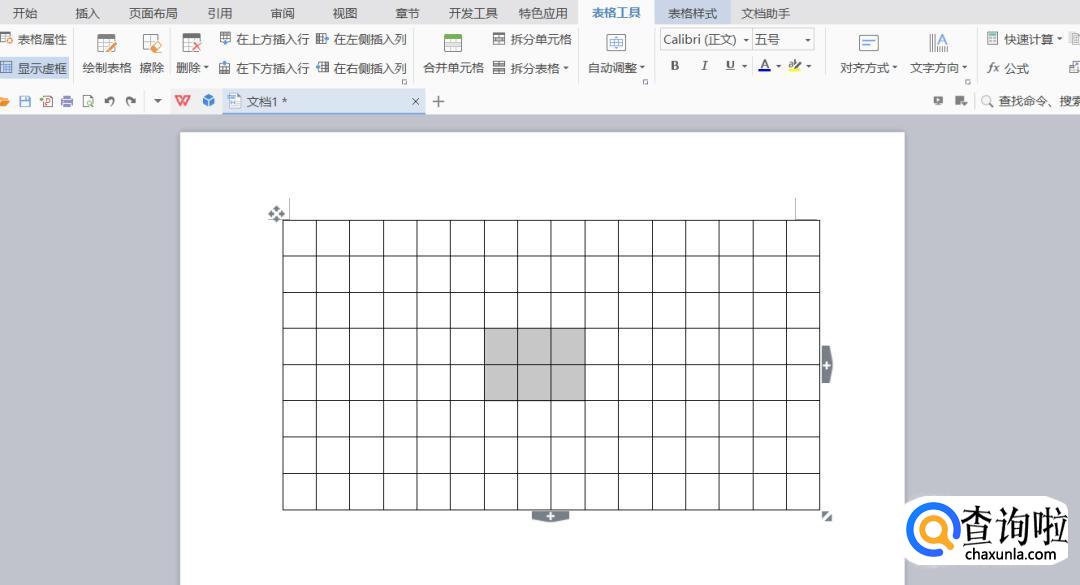
- 02
右键,点击“合并单元格”即可。
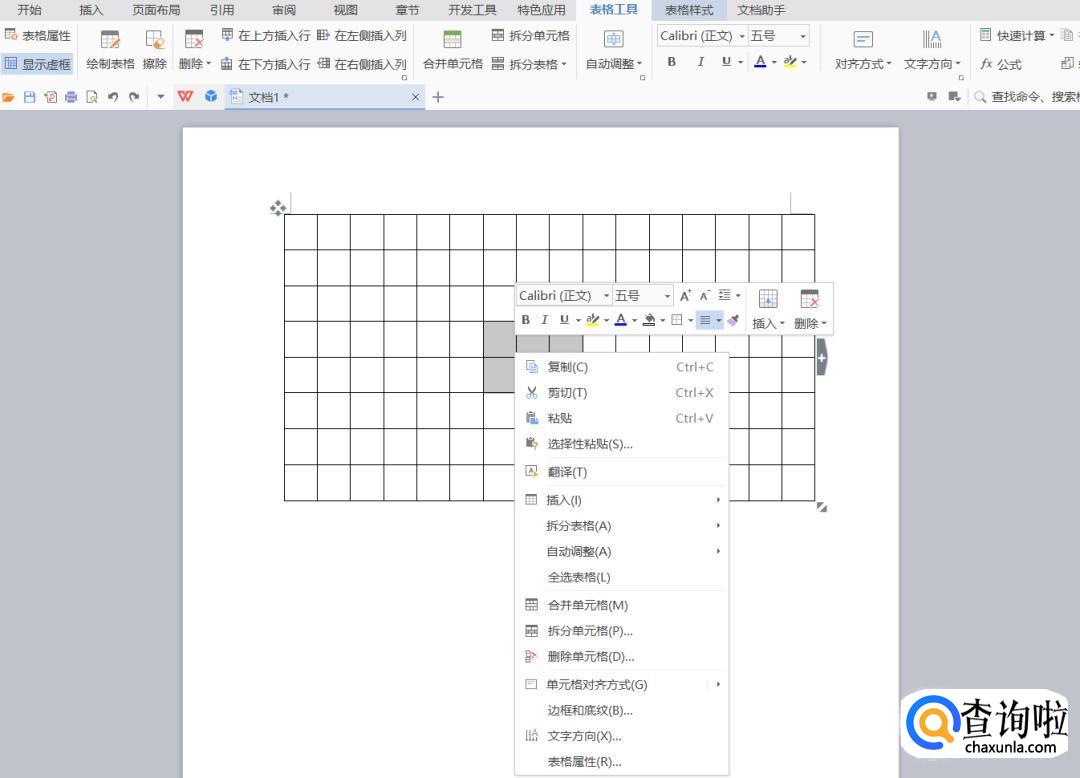
- 03
打开Word2010,打开文件,选中需要合并的单元格。
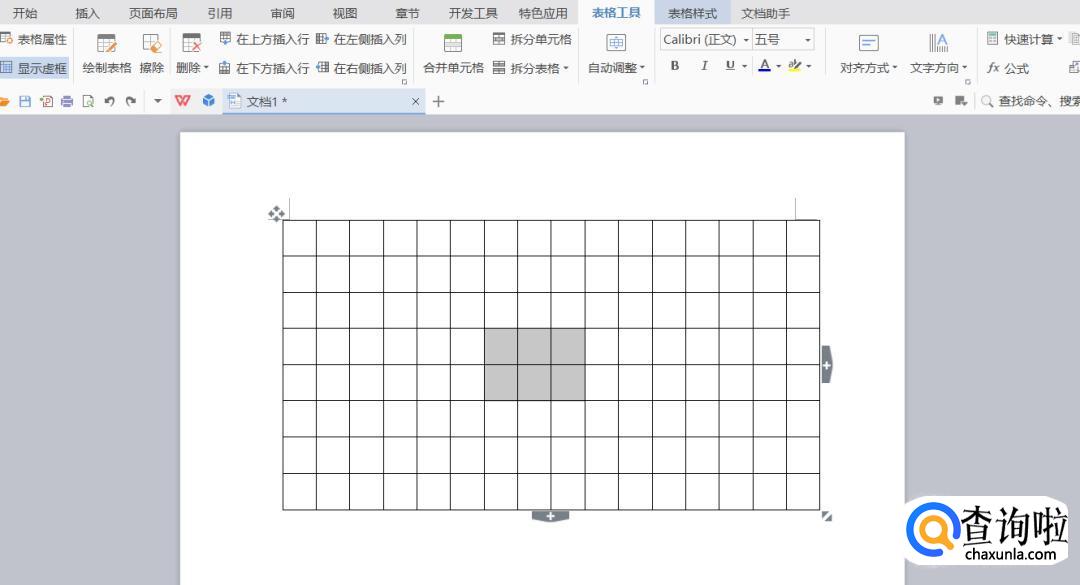
- 04
点击“布局”选项卡。
- 05
在此选项卡中,找到并点击“合并单元格”。
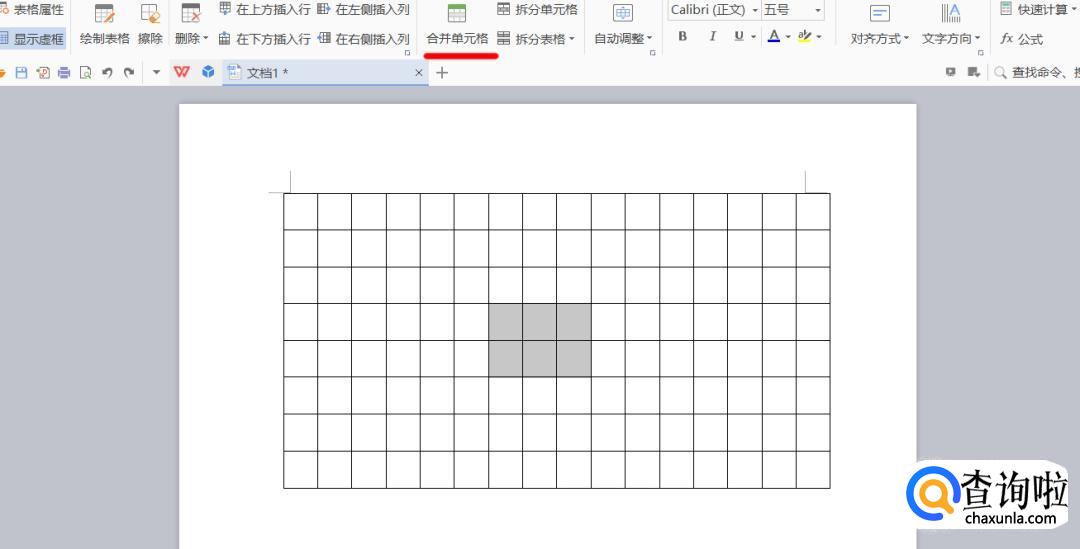
- 06
打开Word2010,打开文件,选中需要合并的单元格。
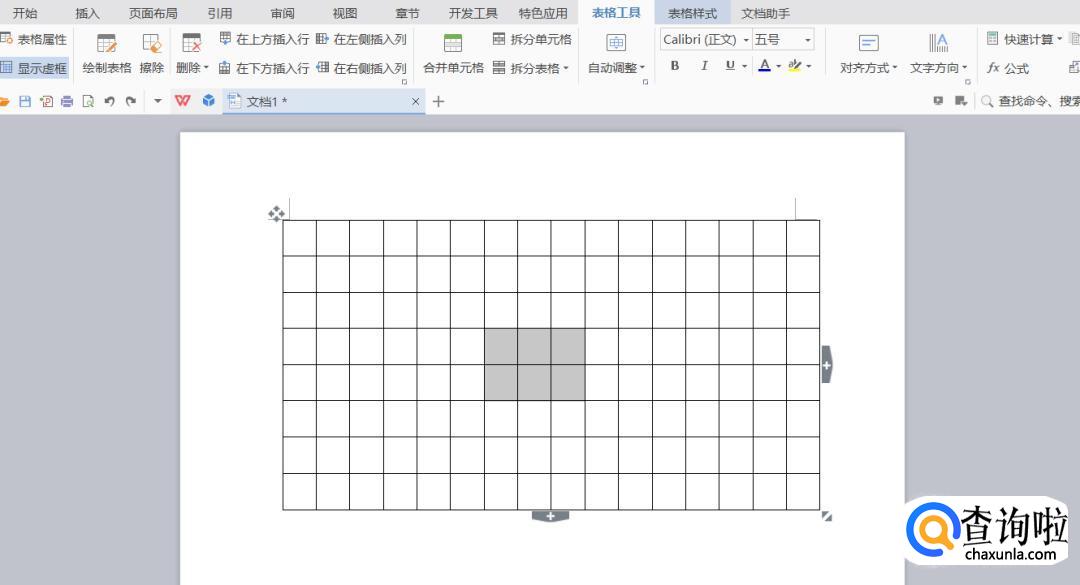
- 07
切入到“设计”选项卡。
- 08
在“绘图边框”组中单击“擦除”按钮,指针变成橡皮擦形状。
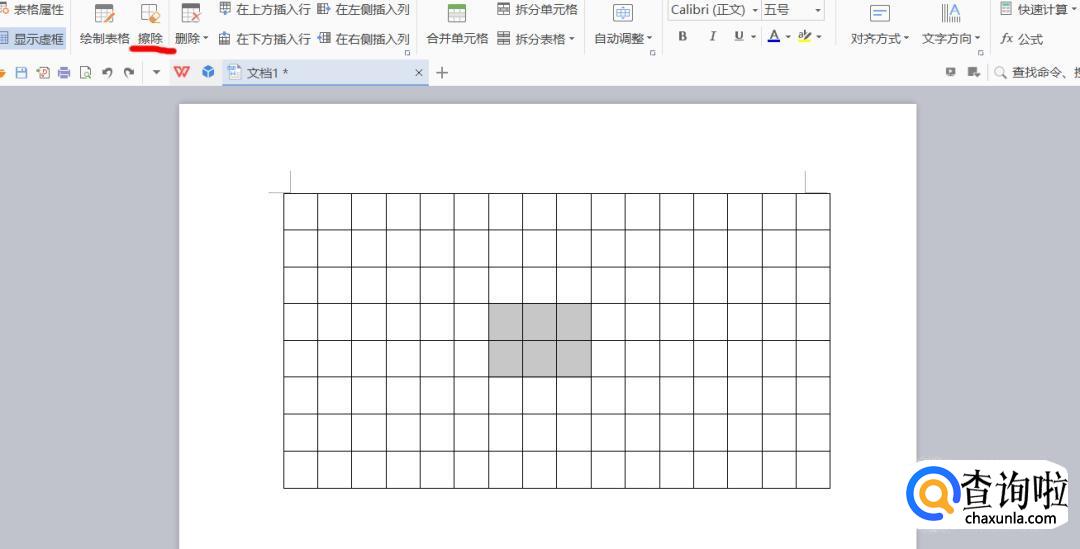
- 09
把需要合并的单元格之间的线条擦除即可。
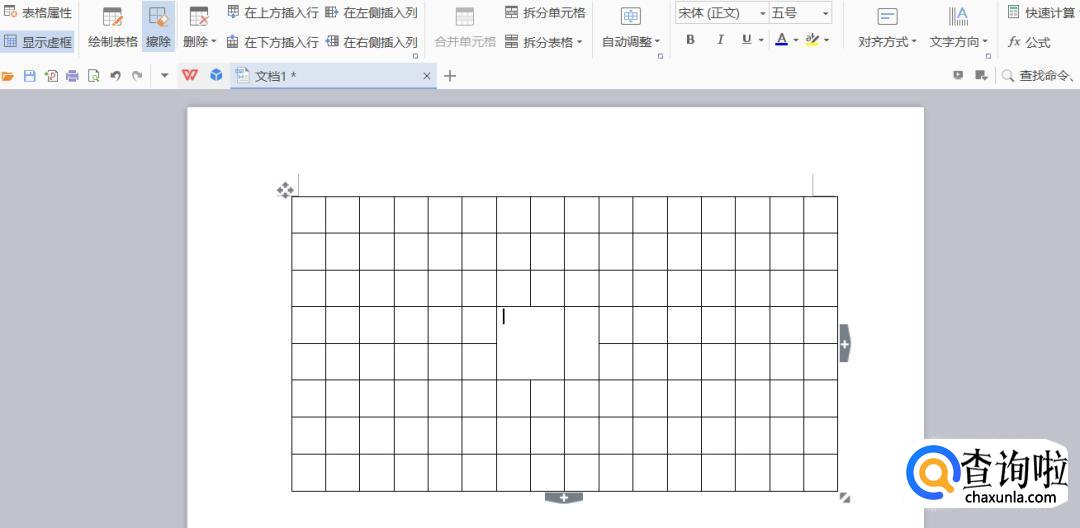
- 010
按ESC键或再次单击“擦除”按钮取消擦除状态。
工具/材料
Microsoft Word 2010
广告位
点击排行
- 2 排行
- 3 排行
- 4 排行
- 5 排行
- 6 排行
- 7 排行
- 8 排行
- 9 排行
- 10 排行
热点追踪
广告位

















